
มี Windows 11 พร้อมใช้งานแล้ว . ถ้าคุณ ตัดสินใจว่าคุณต้องการอัปเกรดจาก Windows 10 นี่คือวิธีที่คุณจะได้รับการอัพเกรดฟรีแม้ว่า Windows Update จะไม่เสนอ ใช้งานได้หาก Windows 11 ไม่รองรับพีซีของคุณอย่างเป็นทางการเช่นกัน
วิธีตรวจสอบว่า Windows 11 รองรับพีซีของคุณหรือไม่
ถึง ตรวจสอบว่า Windows 11 สนับสนุนฮาร์ดแวร์พีซีของคุณอย่างเป็นทางการหรือไม่ ดาวน์โหลดและเรียกใช้ แอปตรวจสุขภาพพีซีของ Microsoft .
คลิกปุ่ม "ตรวจสอบตอนนี้" และเครื่องมือจะบอกคุณว่า Windows 11 รองรับพีซีของคุณอย่างเป็นทางการหรือไม่ ถ้าไม่ใช่เครื่องมือจะให้ข้อมูลแก่คุณเกี่ยวกับสาเหตุ หากปัญหาขาด TPM 2.0 เช่นคุณอาจจะสามารถ เปิด TPM 2.0 ในเฟิร์มแวร์ UEFI ของพีซีของคุณ (BIOS.)
นี่คือข่าวดี: แม้ว่าพีซีของคุณจะไม่ได้รับการสนับสนุนอย่างเป็นทางการคุณยังสามารถ อัปเกรดเป็น Windows 11 ต่อไป . มันขึ้นอยู่กับคุณ แต่ Microsoft เตือนคุณอาจประสบปัญหาและจะไม่รับประกันการอัปเดตในอนาคตสำหรับ Windows บนฮาร์ดแวร์ของคุณ
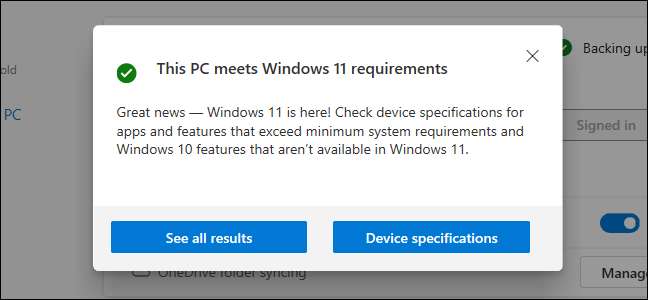
วิธีที่ปลอดภัยและช้า: Windows Update
สำหรับกระบวนการอัปเดตที่ปลอดภัยที่สุดไปที่การตั้งค่า & GT; อัปเดต & amp; ความปลอดภัยและ GT; Windows Update บน Windows 10 PC ของคุณ (คุณสามารถกด Windows + I เพื่อเปิดแอปการตั้งค่าได้อย่างรวดเร็ว)
คลิกปุ่ม "ตรวจสอบการอัปเดต" เพื่อดูว่ามีการอัปเดตใด ๆ หรือไม่ หาก Microsoft คิดว่าพีซีของคุณพร้อมสำหรับ Windows 11 คุณจะเห็น "การอัปเกรดเป็น Windows 11 พร้อมแล้วและฟรี!" แบนเนอร์ที่นี่ คลิก "ดาวน์โหลดและติดตั้ง" เพื่อรับ
บันทึก: Microsoft เสนอการอัปเดตนี้ให้ช้ากับพีซีมากขึ้นเรื่อย ๆ หากคุณไม่เห็นแบนเนอร์ให้การอัปเดตที่นี่คุณอาจเห็นได้ในไม่กี่สัปดาห์หรือสองสามเดือน สำหรับประสบการณ์การอัพเดทที่ดีที่สุดในฮาร์ดแวร์ของคุณ Microsoft แนะนำให้รอการอัปเดต Windows เพื่อเสนอการอัพเดตในพีซีของคุณ เมื่อ Microsoft มั่นใจว่าพีซีของคุณพร้อมคุณจะได้รับการอัปเดต
หาก Windows 11 ไม่รองรับพีซีของคุณอย่างเป็นทางการคุณจะไม่เห็นการอัปเดตที่นำเสนอผ่าน Windows Update (แต่ไม่ต้องกังวล Windows 10 จะยังคงได้รับการสนับสนุนอย่างเป็นทางการจนถึง 2025 ตุลาคม .)
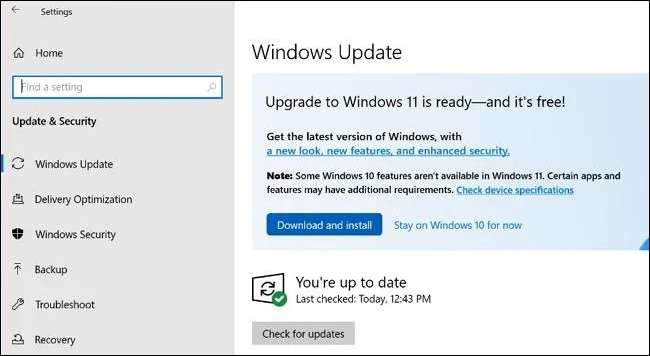
วิธีที่รวดเร็ว: ดาวน์โหลด Windows 11
Microsoft เสนอเครื่องมือที่หลากหลายสำหรับ การดาวน์โหลด Windows 11 ทันที . สิ่งเหล่านี้จะข้ามกระบวนการอัพเกรดช้าและระมัดระวังและให้คุณข้ามเส้นและติดตั้ง Windows 11 ตอนนี้ - แม้ว่าพีซีของคุณจะไม่รองรับ Windows 11 อย่างเป็นทางการ
เพื่อเริ่มต้นเยี่ยมชม Microsoft's ดาวน์โหลด Windows 11 หน้าหนังสือ. เราขอแนะนำให้คุณดาวน์โหลดและเรียกใช้ Windows 11 Update Assistant มันจะอัปเดตพีซีปัจจุบันของคุณเป็น Windows 11 สำหรับคุณ (คุณสามารถใช้เครื่องมือสร้างสื่อการติดตั้ง Windows 11 เพื่อสร้างสื่อการติดตั้งบน USB หรือ DVD ที่สามารถบู๊ตได้หรือดาวน์โหลด Windows 11 ISO สำหรับใช้ในเครื่องเสมือน)
คำเตือน: โดยการติดตั้ง Windows 11 ทันทีคุณกำลังข้ามกระบวนการเปิดตัวช้าและมั่นคงของ Microsoft คุณอาจพบข้อบกพร่องกับ Windows 11 บนฮาร์ดแวร์ของคุณ หากนั่นเป็นข้อตกลง - เบรกเกอร์สำหรับคุณเราขอแนะนำให้คุณรอสักครู่ก่อนที่คุณจะเสนอการอัพเกรด
หากคุณพบปัญหาโปรดทราบว่าคุณสามารถ ดาวน์เกรดกลับไปที่ Windows 10 ภายในสิบวันแรกหลังจากอัพเกรด
ที่เกี่ยวข้อง: วิธีการบังคับใช้การอัปเดต Windows 11 และอัพเกรดทันที
หากพีซีของคุณไม่ได้รับการสนับสนุนอย่างเป็นทางการ
หากพีซีของคุณไม่ได้รับการสนับสนุนอย่างเป็นทางการและคุณต้องการอัพเกรดต่อไปคุณจะต้องทำเลื้อยคลานเพื่อคิดออกว่าทำไม ที่นี่ วิธีการติดตั้ง Windows 11 บนพีซีที่ไม่รองรับ .
ในบางกรณีคุณจะสามารถทำให้พีซีของคุณได้รับการสนับสนุนอย่างเป็นทางการ ในกรณีอื่น ๆ คุณอาจต้องยอมรับความเสี่ยงของข้อบกพร่องและปัญหาเกี่ยวกับการอัปเดตในอนาคตหากคุณต้องการอัพเกรด
ไม่ว่าคุณต้องการยอมรับความเสี่ยงของปัญหาขึ้นอยู่กับคุณ แต่เราขอแนะนำให้คุณเก็บพีซีรุ่นเก่าบน Windows 10 เว้นแต่คุณกระตือรือร้นเกี่ยวกับการอัพเกรดด้วยเหตุผลเฉพาะ
ที่เกี่ยวข้อง: วิธีการปรับลดรุ่นจาก Windows 11 ถึง Windows 10
หากคุณใช้งานวงใน Windows 11
โดยวิธีการถ้าคุณใช้งาน Windows Insider Build ของ Windows 11 อยู่แล้วเราขอแนะนำให้คุณ เปลี่ยนเป็นรุ่นที่เสถียรของ Windows 11 แน่นอนว่าคุณต้องการทดสอบการอัปเดต Windows 11 ต่อไป







